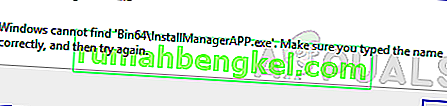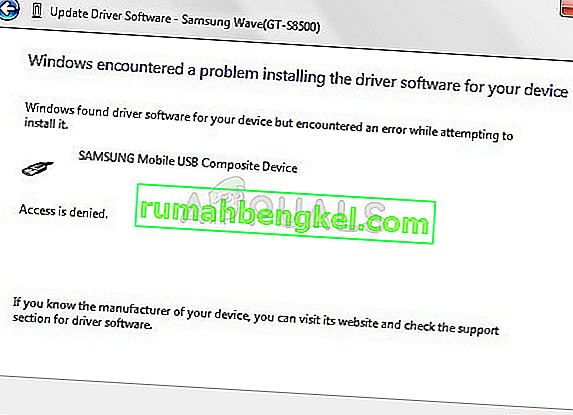9anime е един от най-популярните уебсайтове за стрийминг на аниме в интернет. Този уебсайт е на пазара от доста време и е достигнал своя път в мобилните приложения, FireStick, Kodi и мрежата. Всички най-нови предавания се качват на датата и има няколко връзки за директно изтегляне на епизода.

Наскоро през изминалата година много потребители започнаха да съобщават, че са имали грешка при опит за поточно предаване на различни епизоди. Пълното съобщение за грешка гласи „ грешка на сървъра, моля опитайте отново “. Това съобщение за грешка се появява предимно, когато добавка блокира изхода на потока 9anime при опит за блокиране на реклами. Това е известно и като терминология на фалшиво положително.
Какво причинява грешката на сървъра 9anime?
Всички възможни причини, поради които 9anime може да ви изведе грешка в сървъра, са:
- Рекламните блокери третират изхода на потока на сайта като фалшиво положителен и го блокират, мислейки, че това е реклама.
- 9anime сървъри са надолу или е в профилактика . Това е много често за огромни сайтове за стрийминг, особено за тези, които разпространяват аниме без права за разпространение.
- Данните на браузъра са повредени или остарели. Изчистването на бисквитки и кеш обикновено решава този проблем.
Преди да започнете да прилагате решенията, уверете се, че имате отворена интернет връзка на вашия компютър / устройство. Отворената интернет връзка означава, че няма да има защитни стени и ограничения. Ако имате защитни стени на място, не забравяйте да ги деактивирате, преди да продължите.
Решение 1: Изключване на рекламните блокери
Известно е, че рекламните блокери причиняват фалшиви положителни резултати от време на време. Въпреки това, някои уебсайтове имат нов механизъм, внедрен в техния уебсайт, за да ограничат потребителите да използват рекламни блокери при поточно съдържание. Ако имате активен рекламен блокер в браузъра си, не забравяйте да го деактивирате напълно или да добавите в белия списък сайта 9anime. Един от най-често срещаните рекламни блокери, за които е известно, че причиняват проблеми, е Ublock .
- Уверете се, че сте идентифицирали вашия Adblocker в горната дясна част на браузъра. Можете да кликнете върху него веднъж, за да видите статистическите данни.

- Сега щракнете с десния бутон върху рекламния блокер и изберете Премахване от Chrome . Изчакайте процесът да завърши и рестартирайте браузъра си.

- След като рестартирате браузъра си, проверете дали можете да предавате успешно съдържание.
Решение 2: Проверка на състоянието на сървъра
Както споменахме по-горе, тази грешка може да възникне и ако сървърите на 9anime са или неработещи или се подлагат на поддръжка. Винаги има зададено време за поддръжка на сървър, за да подобри своята ефективност и да опресни цялата уеб страница. И в двата случая ще виждате чести публикации за недостъпността на 9anime в съответните форуми.

Търсете във форуми на 9anime или други свързани общности и търсете съобщения за грешки от подобен вид. Ако видите модел на хора, изпитващи същия проблем, това вероятно означава, че сървърът не е достъпен и ще трябва да изчакате, преди да опитате отново.
Решение 3: Изчистване на бисквитките и кеша на браузъра
Уебсайтовете съхраняват временни данни на вашия компютър, за да могат да запазват персонализирани настройки локално и да зареждат нещата по-бързо, вместо да извличат от интернет. Освен това уникалните посещения на потребителите на даден уебсайт също се съхраняват в кеша / бисквитките за ефективната работа на уебсайта. Ако тези данни се повредят или остареят, може да се появи съобщението за грешка „грешка на сървъра, моля опитайте отново“. Ще опресним тези данни и ще видим дали това решава проблема.
- Отворете браузъра си Chrome и въведете „ chrome: // settings “ в диалоговия прозорец и натиснете Enter. Това ще доведе до отваряне на настройките на браузъра.
- Сега превъртете до края на страницата и изберете Разширени .

- След като разширеното меню се разшири, в раздела „ Поверителност и сигурност “ кликнете върху „ Изчистване на данните за сърфирането “.

- Ще се появи друго меню, потвърждаващо елементите, които искате да изчистите, заедно с датата. Изберете „ Всички времена “, проверете всички опции и кликнете върху „ Изчистване на данните за сърфирането “.

- След като изчистите бисквитките и прегледате данни, рестартирайте компютъра си напълно . Сега опитайте да предавате поточно 9anime и вижте дали грешката продължава.